本文介绍如何使用Prometheus监控MicroMeter的Java应用。
前提条件
已创建Java应用。
步骤一:将MicroMeter加入Java应用
这里以目前最常用的Spring Boot 2.x应用为例介绍。
将Spring Boot Actuator加入Java应用所在Project的pom.xml中添加Actuator依赖。
<dependency> <groupId>org.springframework.boot</groupId> <artifactId>spring-boot-starter-actuator</artifactId> <verson>x.y.x</version> </dependency>说明最新版本可到aliyun仓库查找。
配置Acuator,在application.properties中添加相关配置暴露prometheus监测数据端口和范围。
management.server.port=8080 management.endpoints.web.exposure.include=xxx, prometheus在Project的pom.xml中添加MicroMeter依赖。
<dependency> <groupId>io.micrometer</groupId> <artifactId>micrometer-registry-prometheus</artifactId> <version>x.y.z</version> </dependency>说明最新版本可到aliyun仓库查找。
在Project的pom.xml中添加MicroMeter JVM Extras依赖。
<dependency> <groupId>io.github.mweirauch</groupId> <artifactId>micrometer-jvm-extras</artifactId> <version>0.2.2</version> </dependency>说明最新版本可到aliyun仓库查找。
配置MicroMeter JVM Extras,增加以下2个Spring Bean定义,以便暴露内存和线程相关指标。
/* With Spring */ @Bean public MeterBinder processMemoryMetrics() { return new ProcessMemoryMetrics(); } @Bean public MeterBinder processThreadMetrics() { return new ProcessThreadMetrics(); }将Java应用部署到容器服务中ECS。
根据业务场景,将Java业务应用部署到容器服务或ECS上。部署成功后,访问应用监听地址
http://localhost:8080/actuator/prometheus(其中8080端口是您在application.properties中配置中指定的,根据实际端口值,修改此URL中的端口即可),验证metrics暴露正确。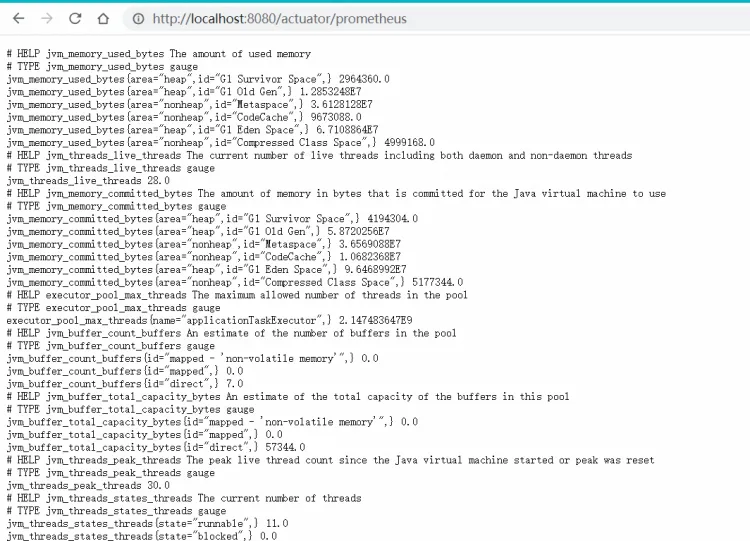
步骤二:接入 MicroMeter
登录Prometheus控制台。在左侧导航,选择接入中心,然后在搜索框中输入并单击MicroMeter。

在MicroMeter面板的开始接入页签,选择所属环境类型完成接入,然后单击确定。
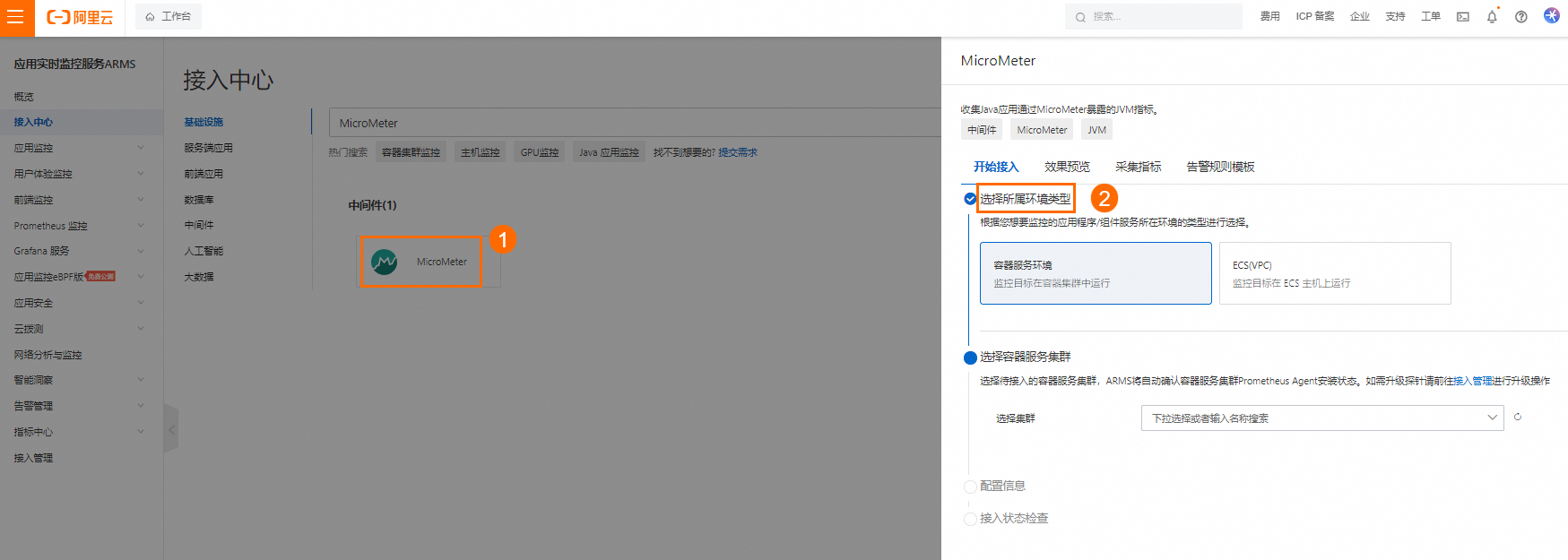
参数
说明
选择所属环境类型
可以接入以下两种服务环境:
容器服务环境
ECS(VPC)
选择容器服务集群
选择目标集群。
Pod 标签
部署 MicroMeter 服务 Pod 的标签(建议使用有特定标识的标签)
服务端口
Java应用服务的端口,默认端口号会自动填充。
Metrics 采集路径
MicroMeter 指标透出路径,默认路径会自动填充。
使用 HTTPS 采集
默认使用 HTTP 协议采集,如果服务支持 HTTPS 协议,且希望通过 HTTPS 协议来采集,则可以打开此开关。
Metric 采集间隔(单位/秒)
可观测监控 Prometheus 版采集指标数据的时间间隔,默认30秒。
步骤三:查看 MicroMeter 大盘数据
登录Prometheus控制台。在左侧导航栏,单击接入管理。在接入管理页面的已接入环境页签中,选择目标环境,在目标环境列表中,单击目标环境名称进入容器环境详情页面。
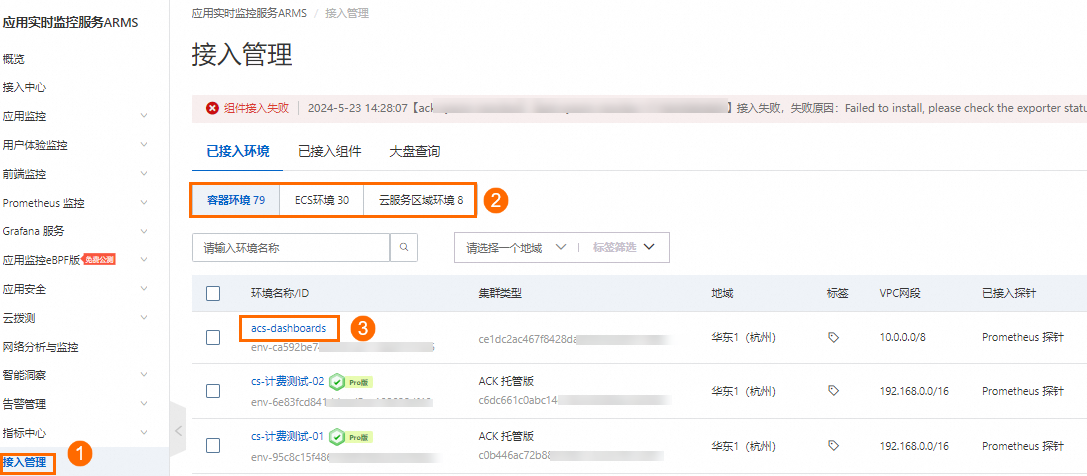
在组件管理页签下的组件类型区域,单击MicroMeter,然后单击大盘,即可查看所有的大盘名称。
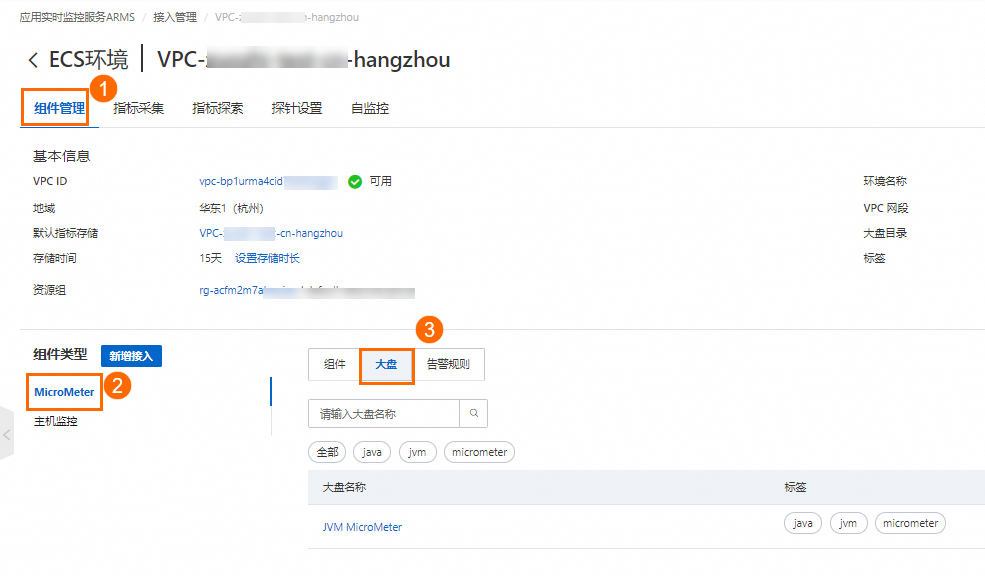
单击目标大盘名称,查看对应的Grafana大盘。
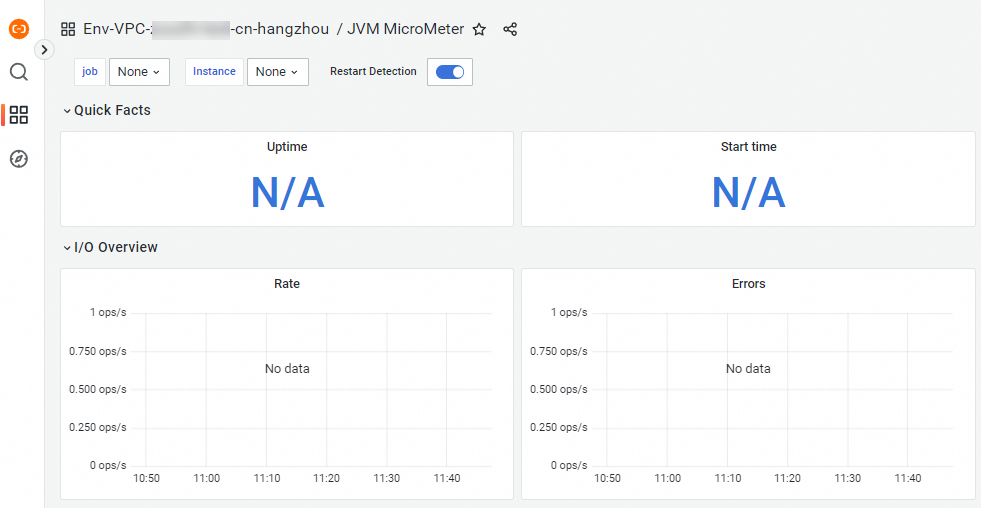
步骤四:配置 MicroMeter 监控告警
在组件管理页签下的组件类型区域,单击MicroMeter,然后单击告警规则,即可查看默认创建的告警规则。
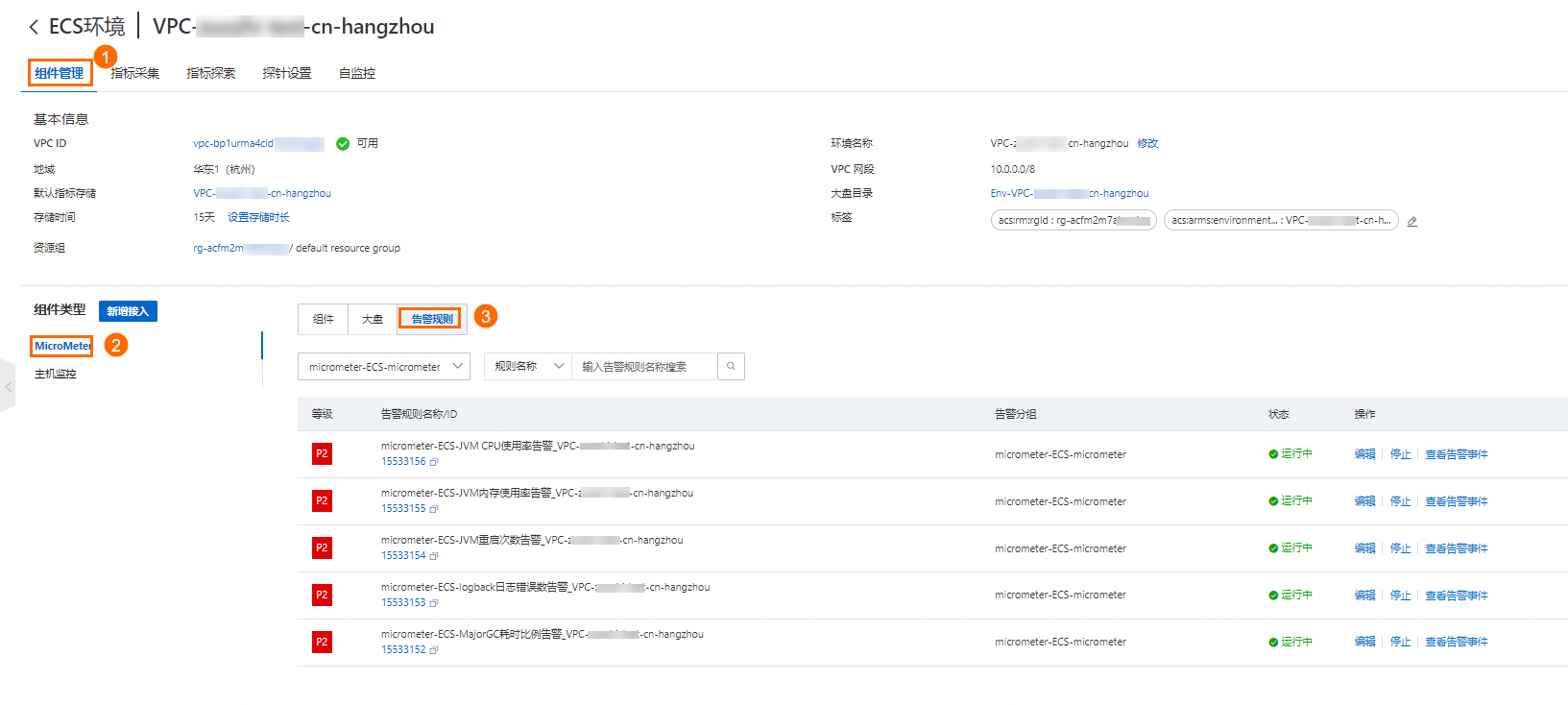
您还可以根据业务需求新增告警规则,创建Prometheus告警规则的具体操作,请参见创建Prometheus告警规则。
